

PCをシャットダウン操作したけど…キャンセルは…!?
デスクトップにキャンセル用ショートカット!?
ダブルクリックすれば回避!!
私は、まだ別のPC作業があるのに間違ってPCをシャットダウン操作をしてしまったことがあります・・・デスクトップにシャットダウンキャンセルのショートカットを創って置いて、いざという時に、そのショートカットをダブルクリックするだけで回避できるんですが・・・如何でしょうか!
皆さんも同じ経験された方もいらっしゃるんじゃないのでしょうか!?
理屈から云えば・・・完全にPCがシャットダウンする前に【Ctrl】+【Alt】+【Delete】キーの同時押しをすればログオン画面が開くのでキャンセルをクリックすれば大丈夫なのです・・・が・・・PC電源が落ちるまでって短いですから多分、間に合わない・・・ですよね。
じゃ、諦めなければならないのでしょうか!
いや、是非試して頂きたい一つの方法を提案したいと思うんです・・・
今日はそのやり方を書いて置こうと思います。
- 【シャットダウンをキャンセルするショートカットの作り方】
- 先ず、デスクトップ画面の何もない所で『右クリック』します。
- 開いたメニューの中から『新規作成』を選択します。
- さらに開いたメニューの中から『ショートカット』を選択します。
- ショートカットの作成ダイアログが開いたら項目の場所を入力してくださいの入力欄に『shutdown.exe -a』と入力します。
- そして『次へ』をクリックします。
- すると、ショートカットの名前を付けて下さいの画面になりますが入力欄にはshutdown.exeとなっていますので、解りやすい名前に変更して、今回は『シャットダウンキャンセル』と入力してみました。
- そして、『完了』をクリックします。
- すると、デスクトップ上に『シャットダウンキャンセル』のショートカットが貼り付けられました。
- 間違ってシャットダウンをしてしまった場合に、このショートカットを『ダブルクリック』すれば、シャットダウンが回避されるという訳です。
- ショートカットのアイコンが味気ないと感じたら、ショートカットを『右クリック』し、開いたメニューの中から『プロパティ』を選択します。
- ダイアログが開いたら『アイコンの変更』をクリックして、好みの『アイコン』を選択して、最後に『OK』を出すと左の画像のようにアイコンが変更できます。










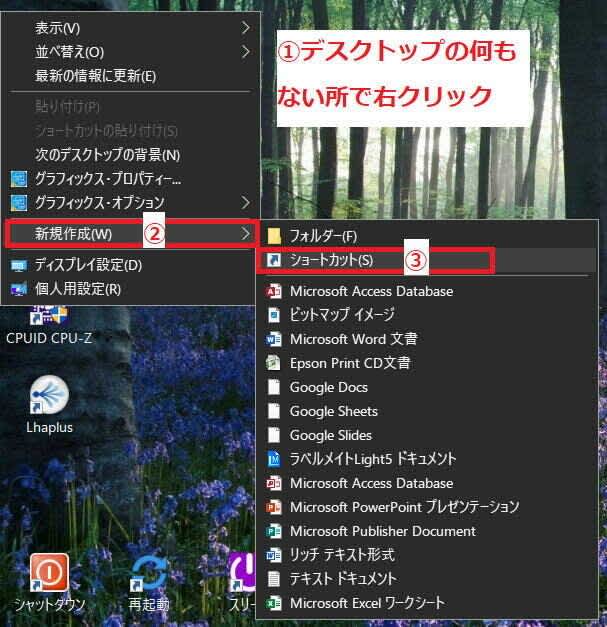


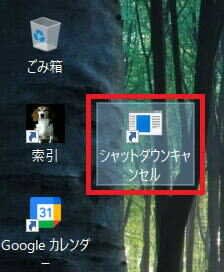
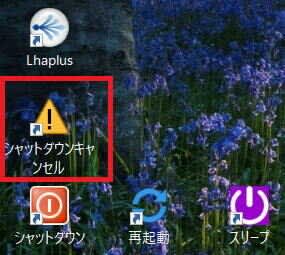
























※コメント投稿者のブログIDはブログ作成者のみに通知されます